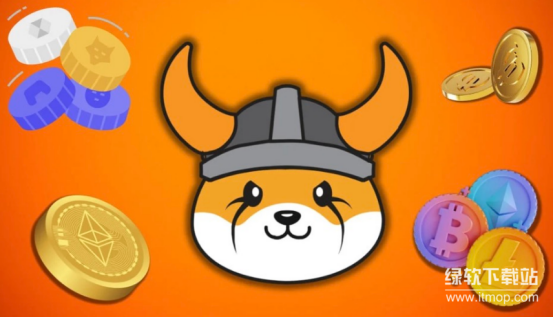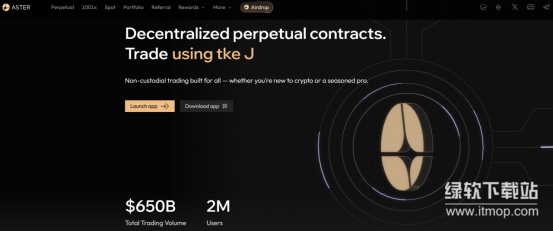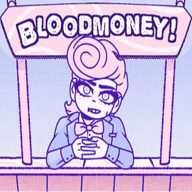如何快速去除Word文档中的页眉横线 详细操作步骤
时间:2025-09-24
来源:互联网
标签:
欢迎来到Word技巧实战区,在这里您将彻底解决文档排版中最恼人的页眉横线问题。无论您是撰写报告还是整理论文,这条顽固的横线总让人头疼。别担心,下面这些方法能帮您三秒搞定!

为什么页眉横线总删不掉?
很多人双击页眉后直接按Delete键,却发现横线像生了根似的纹丝不动。其实这条线是Word的默认边框格式,常规删除根本无效。要彻底消灭它,得从格式底层入手。
方法一:快捷键暴力清除术
按住Ctrl+Shift+N组合键,奇迹就会发生——横线瞬间消失!这个操作其实是将文本重置为默认段落格式,特别适合赶时间的情况。不过要注意,它可能同时清除其他格式设置。
方法二:精准打击边框设置
1. 双击页眉进入编辑模式
2. 选中页眉所有文字
3. 点击「开始」选项卡的边框按钮
4. 选择「无框线」选项
这个方法能保留其他格式,适合对文档有精细要求的情况。
方法三:模板级永久解决方案
如果每次新建文档都出现横线,可能需要修改Normal模板:
- 关闭所有Word文档
- 按Win+R输入%appdata%\Microsoft\Templates
- 删除Normal.dotm文件
这样以后新建文档就不会自带页眉横线了。
进阶技巧:横线变装饰元素
其实这条线可以化敌为友。在边框设置里换成虚线或波浪线,调整颜色和粗细,立马变成个性化装饰线。比如选用深灰色0.5磅双线,能让文档瞬间提升专业感。
Mac用户的专属方案
Mac版Word操作略有不同:
1. 按住Command+Option+R显示标尺
2. 拖动页眉区域的悬挂缩进标记
3. 在「格式」-「边框与底纹」中取消下边框
苹果电脑特有的触控板手势也能快速调出边框设置面板。
常见问题急救箱
Q:删掉横线后页眉间距变大怎么办?
A:在段落设置中将段前段后间距设为0
Q:打印预览时横线又出现了?
A:检查是否启用了「打印格式标记」功能
Q:共享文档后横线自动恢复?
A:可能是对方电脑的模板不同导致
免责声明:以上内容仅为信息分享与交流,希望对您有所帮助
-
 蚂蚁森林神奇海洋2025年12月30日答案 时间:2025-12-31
蚂蚁森林神奇海洋2025年12月30日答案 时间:2025-12-31 -
 蚂蚁森林神奇海洋2025年12月25日答案 时间:2025-12-31
蚂蚁森林神奇海洋2025年12月25日答案 时间:2025-12-31 -
 蚂蚁森林神奇海洋2025年12月26日答案 时间:2025-12-31
蚂蚁森林神奇海洋2025年12月26日答案 时间:2025-12-31 -
 蚂蚁森林神奇海洋2025年12月28日答案 时间:2025-12-31
蚂蚁森林神奇海洋2025年12月28日答案 时间:2025-12-31 -
 蚂蚁庄园2025年12月29日题目答案最新 时间:2025-12-31
蚂蚁庄园2025年12月29日题目答案最新 时间:2025-12-31 -
 蚂蚁新村2025年12月29日题目答案 时间:2025-12-31
蚂蚁新村2025年12月29日题目答案 时间:2025-12-31
今日更新
-
 迷雾大陆德鲁伊带什么宠物好?
迷雾大陆德鲁伊带什么宠物好?
阅读:18
-
 《怪物猎人:荒野》第五弹更新解包预测-第五弹内容前瞻
《怪物猎人:荒野》第五弹更新解包预测-第五弹内容前瞻
阅读:18
-
 《暗黑破坏神4》S11死灵法师暗影凋零BD详解-装备搭配与技能加点全流程
《暗黑破坏神4》S11死灵法师暗影凋零BD详解-装备搭配与技能加点全流程
阅读:18
-
 鸣潮不思议怪谈匿名的邀约者任务攻略
鸣潮不思议怪谈匿名的邀约者任务攻略
阅读:18
-
 鹅鸭杀手游术士怎么玩
鹅鸭杀手游术士怎么玩
阅读:18
-
 决战平安京二觉莹草攻略
决战平安京二觉莹草攻略
阅读:18
-
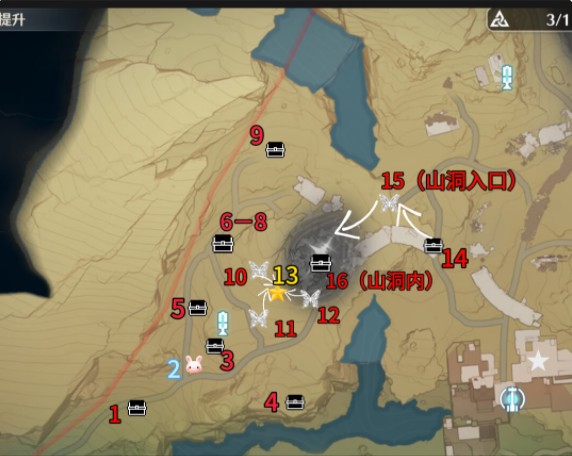 鸣潮荒石高地100%全收集攻略
鸣潮荒石高地100%全收集攻略
阅读:18
-
 不死鸟传说新手入门指南 不死鸟传说开荒攻略与快速升级技巧
不死鸟传说新手入门指南 不死鸟传说开荒攻略与快速升级技巧
阅读:18
-
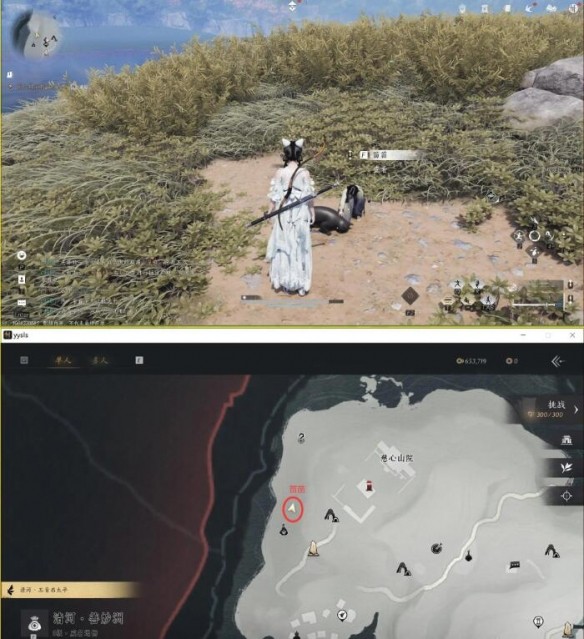 燕云十六声喵老大难当任务攻略
燕云十六声喵老大难当任务攻略
阅读:18
-
 白银之城角色推荐 白银之城最强角色排行与培养指南
白银之城角色推荐 白银之城最强角色排行与培养指南
阅读:18